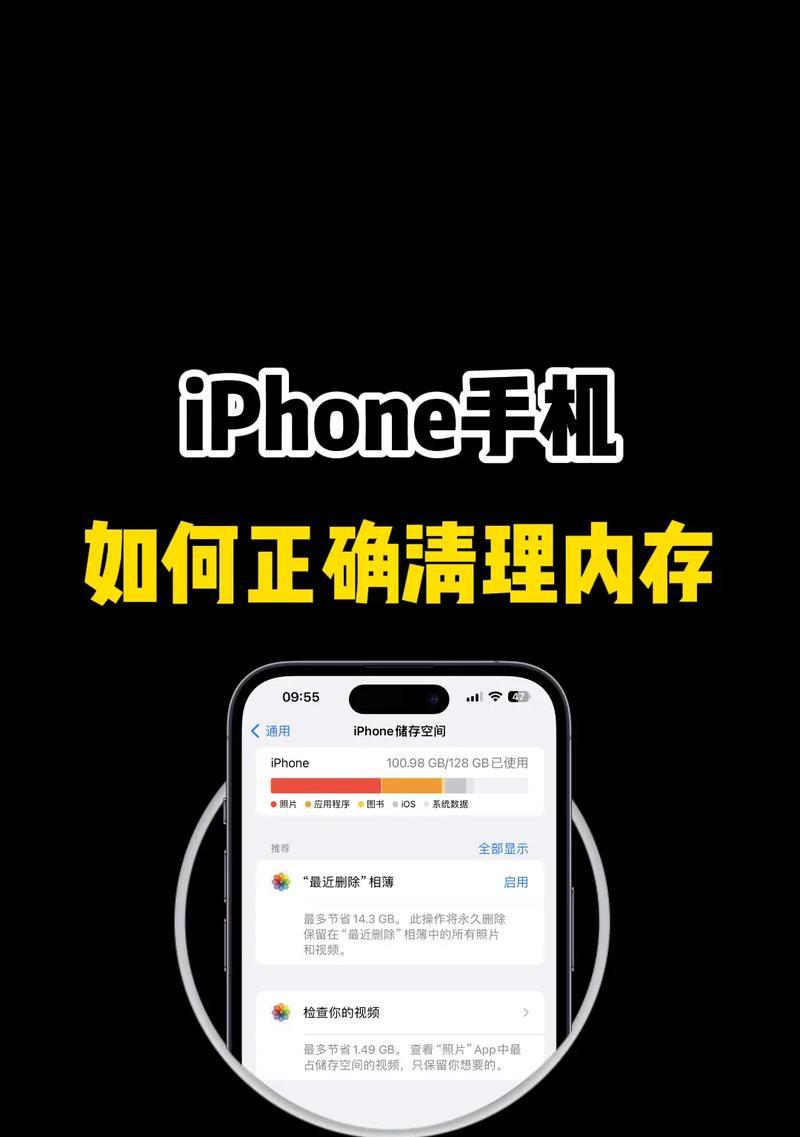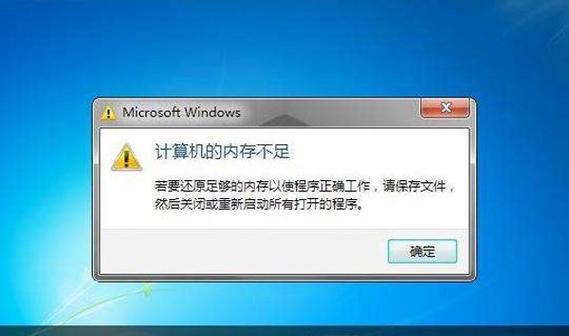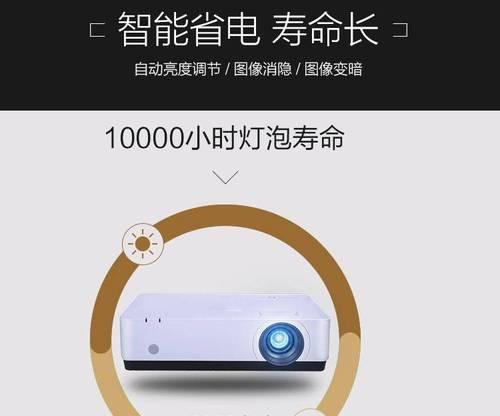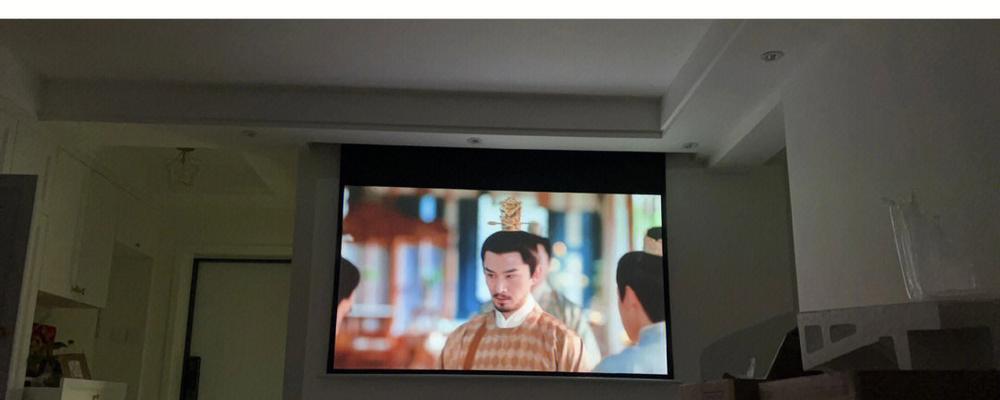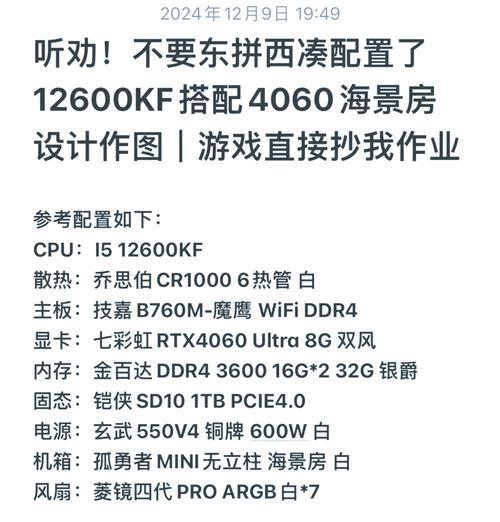在日常使用电脑的过程中,我们经常会设置屏保程序以保护电脑屏幕免受损害,同时也能增加电脑的美观性。但有时,某些屏保程序可能会不当占用过多的电脑内存资源,导致系统运行缓慢,甚至出现内存不足的错误提示。我们应该如何有效地清理或优化这些可能导致内存不足的屏保设置呢?本文将向您提供详细的步骤和策略。
一、分析屏保程序对内存的影响
在尝试解决问题之前,我们需要了解一些基本概念。屏保程序本质上是运行在操作系统中的一个小程序,它在电脑闲置一段时间后自动启动,目的是防止屏幕长时间显示同一画面导致的屏幕损耗。然而,一些屏保程序可能设计得较为复杂,它们需要大量的内存和处理器资源来维持动画效果,从而导致内存不足。
二、检查当前屏保的内存消耗情况
您需要检查当前屏保的内存消耗情况。这可以通过任务管理器完成:
1.右键点击任务栏,选择“任务管理器”(或按`Ctrl+Shift+Esc`快捷键)。
2.在“进程”标签下,找到“Windows屏幕保护程序”或与您的屏保程序名称相对应的条目。
3.查看其“内存”栏,这将显示该屏保程序当前的内存使用情况。
三、优化屏保设置减少内存占用
如果您的屏保程序显示占用较高内存,您可以考虑以下几种方法来减少其内存占用:
3.1更换简单屏保程序
考虑更换一个占用内存更少的屏保程序。Windows提供了一些基本的屏保选项,如“照片”和“3D文本”,这些通常比复杂的动画屏保更为经济内存。
3.2调整屏保设置
对于某些屏保程序,您可以通过调整设置来减少内存占用。
1.右键点击桌面空白处,选择“个性化”。
2.在窗口底部选择“屏幕保护程序”。
3.在弹出窗口中选择您的屏保程序并点击“设置”。
4.根据程序的不同,您可能可以调整分辨率、动画效果或省电模式等。
3.3更新或重置屏保程序
有时,屏保程序自身可能存在bug或不兼容问题,导致异常内存占用。您可以尝试更新屏保程序到最新版本,或从网站重新下载一个干净无误的版本。
四、完全关闭屏保功能
如果上述方法都不能解决您的问题,您也可以考虑完全关闭屏保功能。
1.回到“个性化”窗口,点击左侧的“锁屏设置”。
2.向下滑动找到“屏幕保护程序设置”并点击。
3.在弹出窗口中将屏保时间设置为“0”分钟即可关闭屏保功能。
五、常见问题及解决方法
Q1:如何防止屏保消耗太多内存?
A:选择较为简单或静态的屏保程序,及时更新屏保程序到最新版本,或在必要时关闭屏保功能。
Q2:屏保时间设置多久比较合适?
A:屏保时间没有一定的标准,这取决于您个人习惯和电脑使用频率。通常建议设置在5-10分钟,能在保护电脑屏幕的同时避免长时间不操作导致的资源浪费。
六、结语
通过以上步骤和策略,您可以有效管理您的屏保程序,避免其对电脑内存资源产生不必要的负担。如果问题依旧存在,可能需要进一步检查电脑是否有其他软件或硬件上的问题。希望本文提供的解决方案能够帮助您优化电脑性能,享受更流畅的使用体验。